این راهنما تنظیمات و پیکربندی مورد نیاز برای اندازهگیری تبدیل را توضیح میدهد تا در صفحات فرود AMP به درستی کار کند.
برای درک کامل AMP برای Google Ads، به استفاده از AMP برای صفحات فرود Google Ads مراجعه کنید که راهنمای گام به گام استقرار AMP با Google Ads است.
اگر از Google Analytics استفاده میکنید، مطمئن شوید که مراحل راهاندازی یکپارچهسازی جلسه Google Analytics برای AMP را نیز دنبال کنید تا جلسات کاربر به درستی در صفحات حافظه پنهان AMP و بقیه سایت شما بچسبد. اگر از ویژگیهای صادرات اهداف/تبدیل در Google Analytics استفاده میکنید یا Google Ads را به Google Analytics پیوند میدهید، پیکربندی Google Analytics توصیه میشود.
پس زمینه
برای اندازهگیری دقیق تبدیل، کلیکهای تبلیغاتی روی یک GCLID («شناسه کلیک Google») به صفحات فرود شما منتقل میشوند. صفحات فرود GCLID را در یک کوکی در دامنه شما ذخیره می کنند و سپس پارامتر GCLID در برچسب های تبدیل سایت شما گنجانده می شود. برای جزئیات بیشتر بخوانید چگونه Google Ads تبدیلهای وبسایت را ردیابی میکند .
از آنجایی که صفحات فرود AMP معمولاً از دامنه کش AMP ارائه می شوند، نمی توانند GCLID را در یک کوکی در دامنه شما ذخیره کنند. شما باید برچسبهایی را در صفحات فرود AMP تنظیم کنید تا GCLID را در پیوندهای خروجی به صفحات سایت خود از طریق یک پارامتر پرس و جو در URL ارسال کنید. سپس تگ های موجود در صفحات سایت شما می توانند GCLID را از پارامتر پرس و جو بازیابی کرده و GCLID را به عنوان یک کوکی در دامنه شما ذخیره کنند.
پیش نیاز
مطمئن شوید که برچسبگذاری خودکار Google Ads را برای اندازهگیری تبدیلها در وبسایت خود برای همه مرورگرها فعال کردهاید.
پیکربندی پایه
مرحله 1: برچسب ها در صفحات فرود AMP
برای استفاده از مولفه amp-analytics ، با قرار دادن اسکریپت مورد نیاز در هدر صفحه AMP خود شروع کنید. سپس میتوانید تگهای Google Ads را با استفاده از amp-analytics از طریق تگ Google یا از طریق Google Tag Manager پیکربندی کنید.
گزینه 1: تگ گوگل
استفاده از تگ پیشفرض Google برای AMP در صفحات فرود AMP با شناسه تبدیل، بازدیدکنندگان وبسایت را به فهرستهای بازاریابی مجدد «همه بازدیدکنندگان» شما اضافه میکند (اگر بازاریابی مجدد را تنظیم کرده باشید).
همچنین انتقال شناسه تبدیل GCLID به صفحات دامنه متعارف شما از حافظه نهان AMP به طور پیشفرض را امکانپذیر میکند (به عنوان مثال، اگر صفحه مقصد AMP شما در همان دامنه/زیر دامنه میزبانی میشود که پیوندهای خروجی به صفحات سایت شما میزبانی میشود، تبدیلی را به صورت پیشفرض پیوند میدهد). در قطعه کد نمونه زیر، ads conversion id خود استفاده کنید:
<amp-analytics type="gtag" data-credentials="include"> <script type="application/json"> { "vars" : { "gtag_id": "ads conversion id", "config" : { "ads conversion id": { "groups": "default" } } } } </script> </amp-analytics>
برای gtag_id ، میتوانید شناسه هر محصول Google (مثلاً Google Ads یا Search Ads 360) را که در صفحات AMP خود استفاده میکنید، مشخص کنید، اما فقط به یک شناسه محصول محدود کنید.
گزینه 2: گوگل تگ منیجر
- ظرف GTM AMP ایجاد کنید و قطعه کد پیش فرض را به صفحه AMP خود اضافه کنید .
- برای افزودن پارامتر GCLID به پیوندهای خروجی، یک برچسب Conversion Linker را در ظرف AMP Google Tag Manager خود اضافه کنید.
اگر از Google Analytics استفاده میکنید، همچنین Enable Linking در دامنهها و فعال کردن پیوند به Google Analytics Client ID را برای یکسان سازی جلسه انتخاب کنید. برای جزئیات ، راهاندازی یکپارچهسازی جلسه Google Analytics برای AMP را بخوانید.
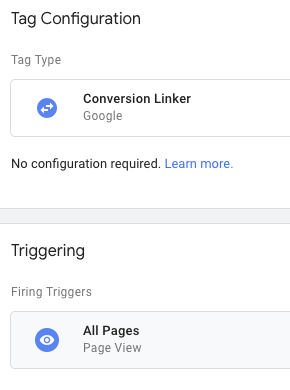
مرحله 2: برچسب ها در صفحات غیر AMP
گزینه های زیر را برای برچسب های مورد نیاز در صفحات غیرAMP مرور کنید. دستورالعملهای دقیق در نحوه ردیابی تبدیلهای وبسایت Google Ads را برای هر یک از گزینههای زیر دنبال کنید.
گزینه 1: تگ گوگل
همانطور که در اینجا توضیح داده شده است:
- قطعه تگ گوگل را در تمام صفحات وب سایت خود قرار دهید.
- در صفحات تبدیل، از قطعه رویداد استفاده کنید که می تواند در هر جایی از کد بعد از قطعه تگ Google قرار گیرد.
گزینه 2: گوگل تگ منیجر
در محفظه وب Google Tag Manager شما:
- یک تگ تبدیل Google Tag Manager Google Ads ایجاد کنید.
یک تگ Conversion Linker را در محفظه وب Google Tag Manager فعال کنید.
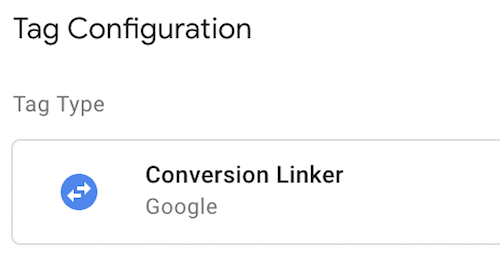
اگر قطعه کد Tag Manager در صفحات سایت شما در iframe بارگیری میشود، مطمئن شوید که پیوند در سراسر دامنهها را با پارامترهای Accept incoming linker برای برچسب Conversion Linker خود نیز پیکربندی کنید.
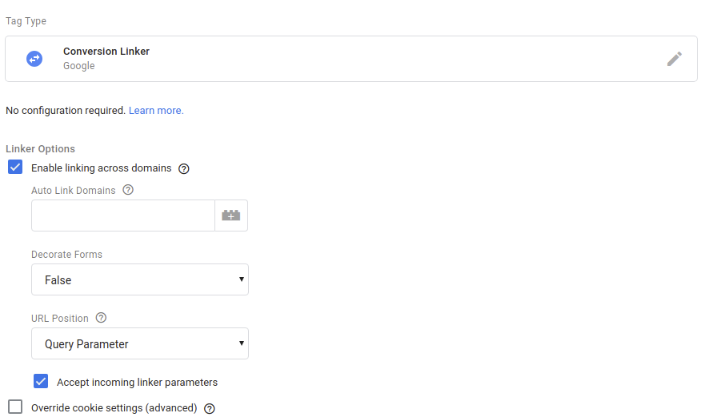
پیکربندی پیشرفته: اندازه گیری تبدیل را در دامنه ها تنظیم کنید
اگر صفحات AMP شما روی یک زیر دامنه غیر استاندارد هستند ( یعنی www. , m. یا amp. درست کار می کند
مرحله 1: برچسب ها در صفحات فرود AMP
میتوانید برچسبهای Google Ads را با تگ Google یا با Google Tag Manager پیکربندی کنید.
گزینه 1: تگ گوگل
- تگ Google را برای AMP در صفحات AMP خود پیاده کنید.
- قطعه کد صفحه AMP را در زیر اضافه کنید:
- ads conversion id با شناسه تبدیل واقعی Google Ads خود جایگزین کنید.
-
domainsبرای اضافه کردن دامنهای که صفحه AMP شما در آن میزبانی میشود و همچنین هر دامنه یا زیردامنه مقصد استفاده کنید.
<amp-analytics type="gtag" data-credentials="include"> <script type="application/json"> { "vars" : { "gtag_id": "ads conversion id", "linker": { "domains": ["subdomain1.example.com", "subdomain2.example.com","www.example2.com"] }, "config" : { "ads conversion id": { "groups": "default" } } } } </script> </amp-analytics>
برای gtag_id ، میتوانید شناسه هر محصول Google (مثلاً Google Ads یا Search Ads 360) را که در صفحات AMP خود استفاده میکنید، مشخص کنید، اما فقط به یک شناسه محصول محدود کنید.
گزینه 2: گوگل تگ منیجر
- یک محفظه AMP Google Tag Manager ایجاد کنید و برچسب های سازگار با AMP را مستقر کنید.
- یک تگ Conversion Linker به کانتینر AMP خود اضافه کنید.
دامنهای را که صفحه AMP شما در آن میزبانی میشود و همچنین دامنههایی را برای پیوندهای خروجی بهعنوان فهرستی با کاما اضافه کنید.
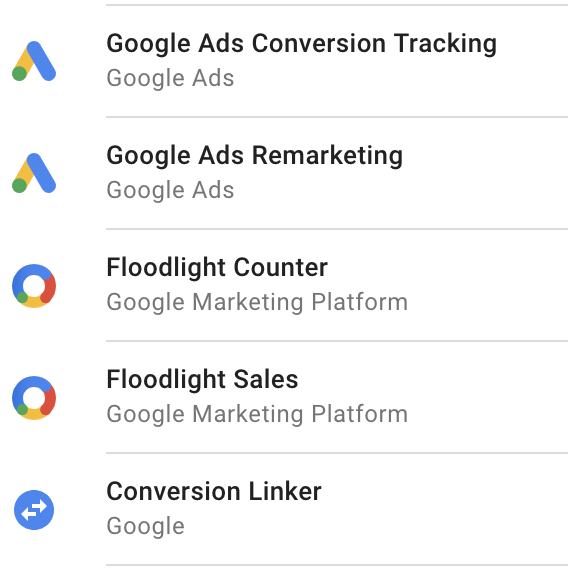
قطعه کد AMP پیش فرض Google Tag Manager را در زیر به صفحه AMP خود اضافه کنید:
<!-- Google Tag Manager --> <amp-analytics config="https://www.googletagmanager.com/amp.json?id= <GTM_CONTAINER_ID>>m.url=SOURCE_URL" data-credentials="include"> </amp-analytics>
مرحله 2: برچسب ها در صفحات غیر AMP
صفحات غیرAMP را می توان با gtag.js، Google Tag Manager یا analytics.js برچسب گذاری کرد:
گزینه 1: تگ گوگل
قطعه کد زیر را در صفحات غیرAMP اضافه کنید:
- ads conversion id با شناسه تبدیل درست Google Ads خود جایگزین کنید.
-
domainsبرای اضافه کردن دامنهای که صفحه AMP شما در آن میزبانی میشود و همچنین هر دامنه یا زیردامنه مقصد استفاده کنید.
<script> window.dataLayer = window.dataLayer || []; function gtag(){dataLayer.push(arguments);} gtag('js', new Date()); gtag('config', '<var>ads conversion id</var>', { 'linker': { 'domains': ['subdomain1.example.com','subdomains2.example.com','www.example2.com'] } }); </script>
گزینه 2: گوگل تگ منیجر
در کانتینر وب Google Tag Manager:
- دستورالعمل ها را دنبال کنید تا برچسب پیوند دهنده تبدیل خود را به گونه ای تنظیم کنید که بین دامنه ها پیوند داشته باشد .
- از قطعه کد پیشفرض Google Tag Manager در صفحات غیرAMP خود استفاده کنید.
- اگر از Google Analytics استفاده میکنید، یک فیلد
allowLinkerبه تگ Google Analytics برای یکسان سازی جلسه اضافه کنید.
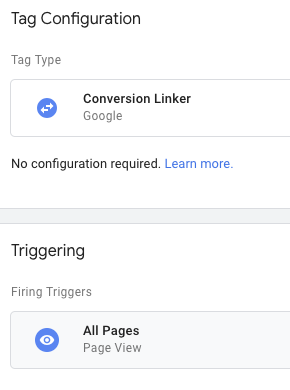
گزینه 3: Analytics.js
برای صفحات غیرAMP خود، می توانید از قطعه کد پیش فرض analytics.js برای خواندن پارامترهای پیوند دهنده AMP استفاده کنید.
<!-- Google Analytics -->
<script>
(function(i,s,o,g,r,a,m){i['GoogleAnalyticsObject']=r;i[r]=i[r]||function(){
(i[r].q=i[r].q||[]).push(arguments)},i[r].l=1*new Date();a=s.createElement(o),
m=s.getElementsByTagName(o)[0];a.async=1;a.src=g;m.parentNode.insertBefore(a,m)
})(window,document,'script','https://www.google-analytics.com/analytics.js','ga');
ga('create', 'GA_MEASUREMENT_ID', 'auto');
ga('send', 'pageview');
</script>
<!-- End Google Analytics -->
در صورت تمایل، اگر صفحات AMP شما در دامنه سطح بالایی متفاوت از پیوندهای خروجی به سایت شما میزبانی می شود یا اگر صفحات AMP روی یک زیر دامنه شناخته شده (یعنی www. , amp. , یا m. ) نیستند، اضافه کنید پیکربندی که در زیر برجسته شده است، همانطور که در پیکربندی بین دامنه برای analytics.js توضیح داده شده است:
<!-- Google Analytics -->
<script>
(function(i,s,o,g,r,a,m){i['GoogleAnalyticsObject']=r;i[r]=i[r]||function(){
(i[r].q=i[r].q||[]).push(arguments)},i[r].l=1*new Date();a=s.createElement(o),
m=s.getElementsByTagName(o)[0];a.async=1;a.src=g;m.parentNode.insertBefore(a,m)
})(window,document,'script','https://www.google-analytics.com/analytics.js','ga');
ga('create', 'GA_MEAUSREMENT_ID', 'auto', {'allowLinker': true});
ga('require', 'linker');
ga('linker:autoLink', ['subdomain1.example.com', 'subdomains2.example.com', 'www.example2.com'] );
ga('send', 'pageview');
</script>
<!-- End Google Analytics -->
پیکربندی اختیاری
این بخش پیکربندی اختیاری اضافی را پوشش می دهد که ممکن است برای استقرار AMP شما مورد نیاز باشد.
رویداد تبدیل در صفحات AMP
در بیشتر موارد، تبدیل در صفحات بعدی در سفر کاربر که احتمالاً صفحات غیرAMP هستند، اتفاق میافتد. در این موارد، دستورالعملهای نحوه ردیابی تبدیلهای وبسایت توسط Google Ads را دنبال کنید.
این بخش مواردی را پوشش می دهد که می خواهید یک تبدیل را در خود صفحه فرود AMP اندازه گیری کنید.
استفاده از تگ گوگل
در صفحهای که میخواهید تبدیل خود را ثبت کنید، قطعه رویداد Google Ads را در شی triggers جایگذاری کنید. در اینجا یک مثال کامل از برچسبی است که باید در صفحه تبدیل AMP ظاهر شود تا تبدیل Google Ads را گزارش کند.
<!-- Google tag (gtag) --> <amp-analytics type="gtag" data-credentials="include"> <script type="application/json"> { "vars": { "gtag_id": "ads conversion id", "config": { "ads conversion id": { "groups": "default" } } }, "triggers": { "ads conversion label": { "on": "visible", "vars": { "event_name": "purchase", "transaction_id": "", "value": 15, "currency": "USD", "send_to": "ads conversion id/ads conversion label" } } } } </script> </amp-analytics>
به فیلدهای زیر در این تگ <amp-analytics> توجه کنید:
- فیلد
gtag_idحاوی شناسه ارائه شده توسط تبدیلهای Google Ads است. - میتوانید شناسه هر محصول Google را که در AMP خود استفاده میکنید مشخص کنید، اما فقط از شناسه یک محصول Google در قسمت
gtag_idاستفاده کنید. - شی پیکربندی باید برای هر محصول Google که برای اندازهگیری فعالیت در سایت AMP خود استفاده میکنید، یک فیلد داشته باشد.
- اگر از Google Ads و Search Ads 360 استفاده می کنید، این مقاله را برای دستورالعمل های بیشتر بخوانید .
- در این مثال، مولفه
amp-analyticsتوسط رویداد "صفحه قابل مشاهده" فعال می شود. همچنین، میتوانید تبدیل را برای یک رویداد متفاوت، مانند کلیک کردن روی دکمه، پیکربندی کنید.
استفاده از گوگل تگ منیجر
در Google Tag Manager AMP Container، در صورت نیاز، تگهای تبدیل یا بازاریابی مجدد را اضافه کنید:
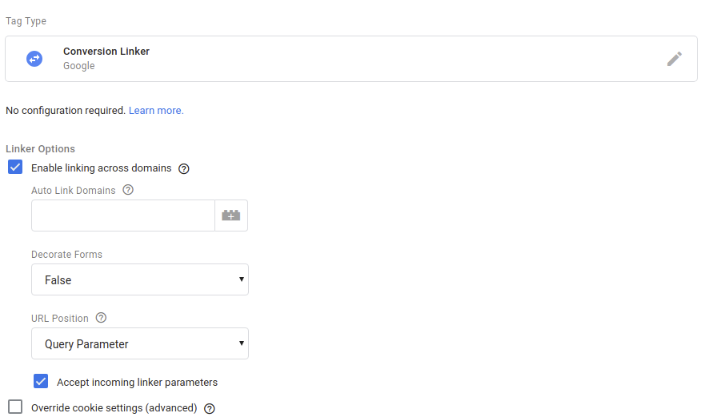
ردیابی تماس گوگل ادز
ردیابی تماس تلفنی برای صفحات AMP برای فعال کردن ردیابی تبدیل در Google Ads پشتیبانی میشود. توجه داشته باشید که این ویژگی در حال حاضر در مرورگر سافاری پشتیبانی نمی شود.
مرحله 1: پیکربندی تبدیل را پیدا کنید
برای شروع، دستورالعمل راهاندازی افزونه تماس برای حساب Google Ads خود را دنبال کنید. هنگامی که تبدیل تماس را ایجاد کردید، باید تعدادی پارامتر پیکربندی را از کد تولید شده استخراج کنید تا در تگ های AMP استفاده شود. این کار یا با استفاده از پیکربندی Google Tag Manager از تجربه جدید Google Ads یا قطعه ردیابی تماس در تجربه اصلی Google Ads انجام میشود.
گزینه 1: استفاده از رابط کاربری Google Ads
برای استفاده از فیلدهای تبدیل ارائه شده توسط Google Tag Manager، به حساب Google Ads خود وارد شوید و به تنظیمات حساب تبدیل اندازه گیری بروید. سپس، این مراحل را دنبال کنید:
- برای افزودن یک ردیاب تبدیل جدید روی + کلیک کنید و گزینه تماس های تلفنی را انتخاب کنید.
- در گفتگو، کلیکها بر روی شماره خود را در وبسایت تلفن همراه خود و ادامه را انتخاب کنید.
- تبدیل را شامل تمام فیلدهای مربوطه پیکربندی کنید، سپس تگ را ایجاد کنید.
- برای بررسی پیکربندی ، از Google Tag Manager استفاده کنید.
- از شناسه تبدیل و برچسب تبدیل ارائه شده برای پیکربندی ردیاب تماس AMP که در زیر توضیح داده شده است استفاده کنید.
گزینه 2: استفاده از قطعه کد ردیابی تماس
| متغیر قطعه تماس | استفاده از ردیابی تماس AMP |
|---|---|
ak | شناسه تبدیل |
cl | برچسب تبدیل |
در این مثال، مقادیر ak و cl به ترتیب 123456789 و _ABcDEFg12hI34567jK هستند.
<script> (function(a,e,c,f,g,b,d){var h={ak:"123456789",cl:"_ABcDEFg12hI34567jK"};a[c]=a[c]||function(){(a[c].q=a[c].q||[]).push(arguments)};a[f]||(a[f]=h.ak);b=e.createElement(g);b.async=1;b.src="//www.gstatic.com/wcm/loader.js";d=e.getElementsByTagName(g)[0];d.parentNode.insertBefore(b,d);a._googWcmGet=function(b,d,e){a[c](2,b,h,d,null,new Date,e)}})(window,document,"_googWcmImpl","_googWcmAk","script"); </script>
مرحله 2: ردیاب تماس AMP را پیکربندی کنید
از مقادیر به دست آمده در بالا در URL پیکربندی ردیابی تماس AMP استفاده کنید. مانند سایر ماژول های AMP، لازم است ماژول ردیابی تماس AMP را به سربرگ صفحه خود اضافه کنید:
<head>
<script async custom-element="amp-call-tracking" src="https://cdn.ampproject.org/v0/amp-call-tracking-0.1.js"></script>
</head>
برای فعال کردن اندازهگیری تبدیل تماس، پیوندهای کلیک به تماس باید با پیوندی به پیکربندی ردیابی تماس Google Ads تزئین شوند:
<amp-call-tracking
config="https://www.googleadservices.com/pagead/conversion/7777777777/wcm?cl=AAAAAAAAAAAAA&tel=1800-123-4567&mode=1">
<a href="tel:18001234567">+1-800-123-4567</a>
</amp-call-tracking>
برای استفاده از این مثال، شناسه تبدیل (در این مثال 7777777777 ) و برچسب تبدیل (در این مثال AAAAAAAAAAAAA ) را که از کد رهگیری تبدیل ارائه شده در هنگام تنظیم تبدیل Google Ads گرفته شده است، جایگزین کنید. توجه داشته باشید که پارامتر tel URL باید با شماره تلفن موجود در پیوند موجود مطابقت داشته باشد.
محدودیت ها
اگر کاربر بدون پیمایش به صفحه بعدی، صفحه AMP را ببندد، پیوند تبدیل اتفاق نمی افتد زیرا پاس GCLID با استفاده از تزئین پیوند کار می کند.

